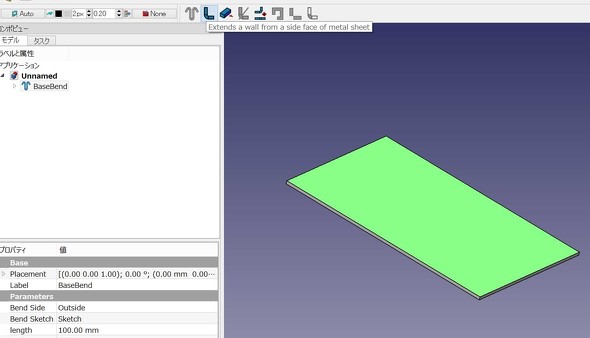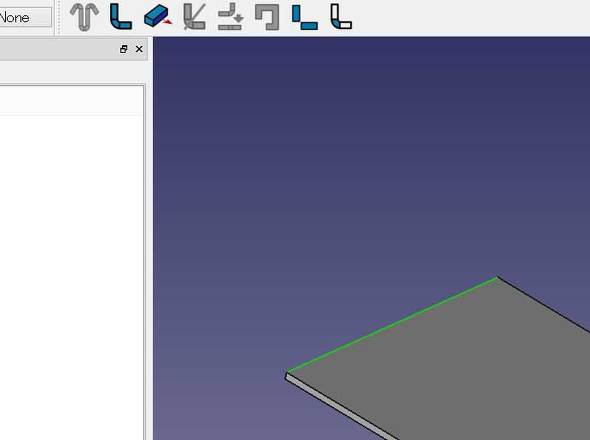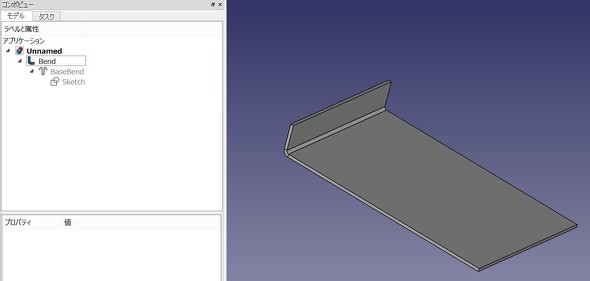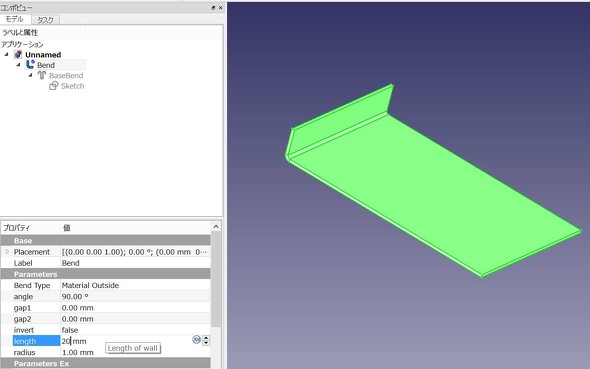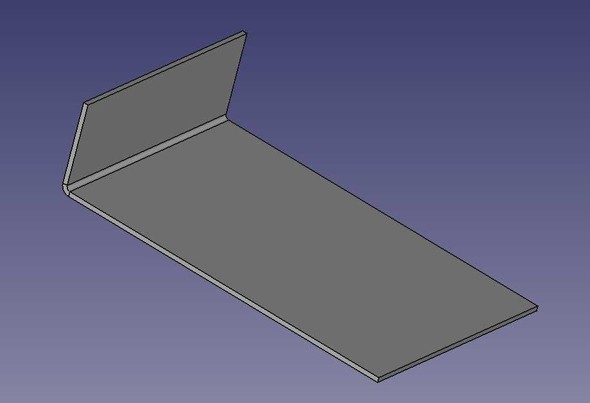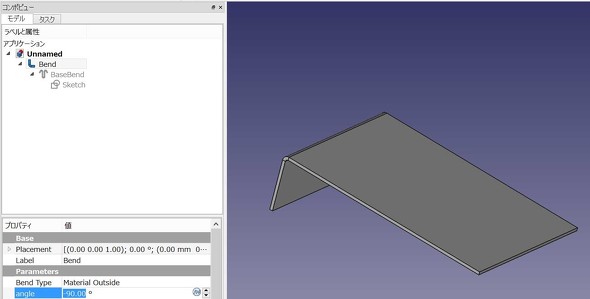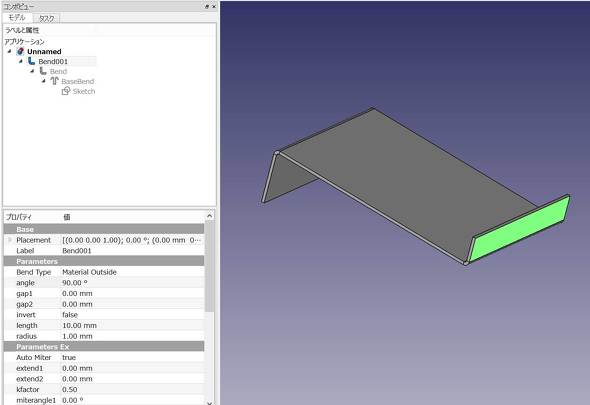板金モデリングとネジ追加をFreeCADのプラグインでサクッと試してみた:無償3D CAD「FreeCAD」を使ってみよう(5)(2/5 ページ)
» 2020年09月11日 10時00分 公開
[小林由美,MONOist]
曲げ部(立ち上がり)を追加する
ここで、出来上がった平板の3Dモデルをクリックしてみると、幾つかのアイコンがアクティブになったことが確認できる。
まずは「Extends a wall from a side face of metal sheet(板金の側面から壁を延長)」を選択する。曲げを追加したい部位のエッジを選択してから、アイコンをクリックすると、すぐに曲げ部(立ち上がり)を追加できた。フィーチャーツリーにも「Bend」が追加された。
なお、Sheet Metalの作業では、追加したフィーチャーがどんどんフィーチャーツリーの上の階層に追加されてアクティブになり、過去の形状が非アクティブになって履歴として残されていく。
また、平板のベースを作ったときと同じように、曲げ部の高さはデフォルト値の10mmが勝手に適用される。変更は同じくフィーチャーツリーでBendを選択し、「プロパティ」ウインドウのパラメーター「length(長さ)」で行う。今回は「20mm」に変更した。
lengthのすぐ下にある「radius(半径)」は曲げの内側の半径を意味し、ここではデフォルトの「1mm」のままとした。
フィーチャーツリーでは、BaseBendの上の階層にBendが加わっているはずだ。なお、曲げを下側にしたい場合は、パラメーター「angle(角度)」の値を「−90」にすればいい。また、ベンドリリーフも設定可能だ。
さらに、同様の手順で反対の端面にも曲げ部を追加した。ちなみに、このワークベンチではフィーチャーを延長する形でしか追加できないようだ。
Copyright © ITmedia, Inc. All Rights Reserved.
Special ContentsPR
特別協賛PR
スポンサーからのお知らせPR
Special ContentsPR
Pickup ContentsPR
メカ設計の記事ランキング
- シーリングファンで合計2万台リコール ただし、安全設計により落下事故はゼロ
- デンソーが搬送ラインにラティス構造柔軟指を導入 多様な形状のワークに対応
- 筆者の経験したODMに関するエピソード【前編】 〜部品表の重要性〜
- 誰でも「マジンガーZ」の操縦者に! 全身3Dスキャンとフルカラー3Dプリンタで
- 量子コンピュータ上の非線形方程式の計算を指数関数的に加速させる手法を開発
- 金属3Dプリンタと未利用木材を組み合わせた建築モジュール
- IOWN APNを用いた「世界初」の3D CAD遠隔共同作業の実証に成功
- Japan Mobility Show 2025 レポート【メカ設計編】
- 3σと不良品発生の確率を予測する「標準正規分布表」
- 知っておきたいJISから見た機械材料 〜鋼の種類と違い〜
Special SitePR
あなたにおすすめの記事PR